Dans cet article, je vais partager ma manière sans risque de maintenir WordPress à jour.
Garder WordPress à jour est essentiel pour assurer la sécurité de votre site Web.
Malheureusement, la mise à jour peut parfois produire des erreurs. La plupart des erreurs sont mineures, mais de temps en temps, elles peuvent endommager votre site Web.
Dans le pire des cas, les mises à jour peuvent entraîner le redoutable message « erreur critique ». Non seulement votre site est en panne, mais vous ne pouvez même pas accéder au panneau d'administration pour essayer de le réparer. Naturellement, cela peut vous rendre un peu nerveux à l'idée de mettre à jour. Mais n’ayez crainte, car lorsque cela est fait correctement, il n’y a aucun risque et tout à gagner.
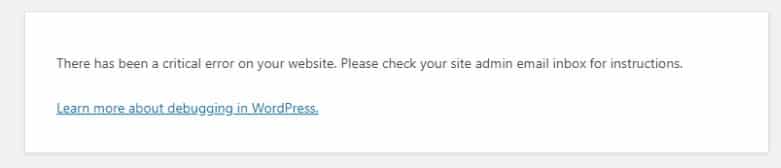
- Pourquoi les mises à jour sont-elles importantes ?
- Pourquoi les mises à jour de WordPress provoquent-elles parfois des erreurs ?
- Mises à jour manuelles ou automatiques dans WordPress
- 4 étapes pour maintenir WordPress à jour sans risque
- Réflexions finales sur la manière sans risque de maintenir WordPress à jour
Pourquoi les mises à jour sont-elles importantes ?
Sécurité
La sécurité est la principale raison pour laquelle tout est à jour. Avec environ 40% de sites Web dans le monde alimentés par WordPress, les pirates sont toujours à la recherche de vulnérabilités. S’ils trouvent une faiblesse, que ce soit dans le noyau de WordPress, dans un thème ou dans un plugin, des millions de sites Web sont en danger. La cybersécurité est une course aux armements constante. Les pirates cherchent à exploiter les faiblesses, les développeurs ajoutent de plus en plus de couches de sécurité.
Performance
WordPress ne cesse de s'améliorer. Chaque mise à jour apporte plus de fonctionnalités, un chargement de page plus rapide, plus de flexibilité. Ne vous laissez pas distancer. Le WordPress actuel est complètement méconnaissable depuis que je l’ai essayé pour la première fois !
Pourquoi les mises à jour de WordPress provoquent-elles parfois des erreurs ?
Il existe 3 aspects différents dans WordPress qui nécessitent tous une mise à jour régulière.
- Noyau WordPress
- Plugins
- Thèmes
La beauté de WordPress est que n’importe qui peut créer un plugin ou un thème et le soumettre au référentiel. Cela se traduit par une vaste gamme de plugins et de thèmes étonnants, le tout à des prix avantageux, voire gratuits. Fantastique.
Le mauvais côté? Comme chacun travaille de manière indépendante, des conflits peuvent survenir de temps en temps.
Ramesh travaille sur le plugin X à Deli, Ivan sur le thème Y à Zagreb. Les deux ont fait des tests approfondis et tout semble bien. Mais lorsque Jordi à Barcelone installe à la fois le Thème Y et le Plugin X, son site Web cesse de fonctionner !
Ces conflits peuvent survenir entre :
- Plugin 1 contre Plugin 2
- Plugin contre Thème
- Plugin contre WordPress Core
- Thème contre WordPress Core
Parfois, vous verrez une erreur dès que vous installez un nouveau plugin ou changez de thème. Mais souvent, tout fonctionne bien, au début, jusqu'à ce que quelque chose soit mis à jour. Le plugin X et le thème Y fonctionnaient bien ensemble, mais Ivan a fait un changement, et maintenant les deux ne font plus très bon ménage.
Mises à jour manuelles ou automatiques dans WordPress
Jusqu'à WordPress 5.5. il était nécessaire de mettre à jour le noyau de WordPress, ainsi que vos plugins et thèmes manuellement. Il s'agit toujours du paramètre par défaut. Toutes les mises à jour disponibles s'afficheront sous le panneau « Mises à jour » dans le tableau de bord. Il est divisé en trois sections.
- Version WordPress
- Thèmes
- Plugins
Vous pouvez choisir d’appliquer les mises à jour individuellement ou d’en sélectionner et d’en traiter plusieurs à la fois.
WordPress 5.5 a vu l'introduction des mises à jour automatiques pour les plugins et les thèmes.
Comment activer les mises à jour automatiques dans WordPress
Plugins
Les mises à jour automatiques des plugins peuvent être activées ou désactivées dans la section plugins du tableau de bord d'administration. Vous pouvez activer/désactiver pour chaque plugin un à la fois, ou en masse à l'aide des sélecteurs de cases à cocher.

Thèmes
Pour activer ou désactiver les mises à jour automatiques pour un thème, vous devez aller dans Apparence> Thèmes puis cliquer sur « Détails du thème ». Vous verrez l’option sous le titre du thème.
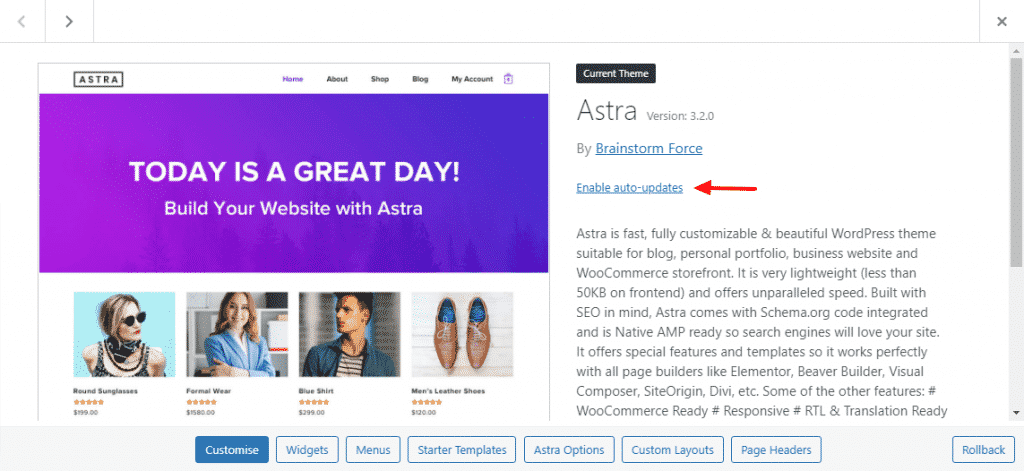
Avantages et inconvénients de la mise à jour automatique de WordPress
Avantages
Gain de temps et de tracas
Je ne peux pas oublier
Toujours à jour
Les inconvénients
La détection d'une erreur peut prendre plus de temps
Il est souvent plus difficile de diagnostiquer l'erreur
Les mises à jour automatiques de WordPress sont-elles faites pour vous ?
La principale différence entre les mises à jour manuelles et automatiques réside dans le temps qu’il vous faudra pour repérer et corriger une erreur.
Si vous mettez à jour manuellement, vous pouvez tester immédiatement, puis annuler si une erreur se produit.
Si une mise à jour s'effectue automatiquement, cela peut prendre des heures, voire des jours, avant que vous ne réalisiez qu'il y a un problème. Plusieurs plugins peuvent avoir été mis à jour pendant cette période, ce qui nécessite des tests supplémentaires pour trouver le coupable.
Mais rappelez-vous que les conflits sont assez rares et causent rarement de problèmes graves.
Dans la plupart des cas, je dirais d'aller de l'avant et d'activer les mises à jour automatiques pour tous les plugins et thèmes.
Dans le cas peu probable où une erreur se produirait, vous pouvez la résoudre rapidement en suivant les étapes ci-dessous.
Les exceptions à cette règle seraient :
1. Woocommerce
Tirer le meilleur parti de Woocommerce nécessite l’installation de nombreux plugins tiers. Plus de plugins signifient un risque plus élevé de conflit. De plus, les erreurs du site Web peuvent entraîner une perte de ventes.
Il est préférable de laisser Woocommerce aux mises à jour manuelles. Il en va de même pour tous les autres plugins qui affectent directement les produits ou le paiement. Après la mise à jour, passez une commande test pour vérifier les erreurs.
2. Vacances
Les mises à jour automatiques conviennent parfaitement, à condition que si quelque chose ne va pas, vous puissiez le réparer immédiatement. Grâce à mes conseils ci-dessous, vous pourrez corriger la plupart des erreurs en quelques minutes, via votre téléphone mobile si nécessaire.
Mais ce n’est pas ce que vous voulez essayer de faire si vous faites une randonnée dans l’Himalaya ou si vous essayez de vous détendre sur la plage ! Si vous savez que vous allez vous absenter du bureau pendant un certain temps, il est préférable de désactiver les mises à jour automatiques jusqu'à votre retour.
Alors, quel est le moyen sans risque de maintenir WordPress à jour ?
4 étapes pour maintenir WordPress à jour sans risque
Nous souhaitons donc maintenir notre site WordPress à jour, mais nous voulons éviter les erreurs et les pannes. Quelle est la solution ?
1. Gardez votre site Web sauvegardé
Je recommande le Plugin UpdraftPlus. Vous pouvez créer des sauvegardes en cliquant sur un bouton et le configurer pour effectuer des sauvegardes automatiques selon un calendrier. Vous pouvez même créer des sauvegardes des sauvegardes dans votre Dropbox ou Google Drive.
Si quelque chose ne va vraiment pas avec une mise à jour, vous pouvez facilement tout restaurer comme avant.
Si vous effectuez une mise à jour vers la dernière version de WordPress, c'est une bonne idée de faire d'abord une sauvegarde complète.
2. Installez le plugin WP Rollback
Le Plugin WP Rollback vous permet de « restaurer » une mise à jour d’un plugin ou d’un thème en un seul clic.
Sans ce plugin, revenir à une version antérieure était très pénible. Vous devrez rechercher dans les référentiels les versions antérieures, puis les installer manuellement. Huer.
La fonction de restauration doit être intégrée à WordPress. Ce sera probablement le cas à un moment donné. En attendant, ajoutez ce plugin.

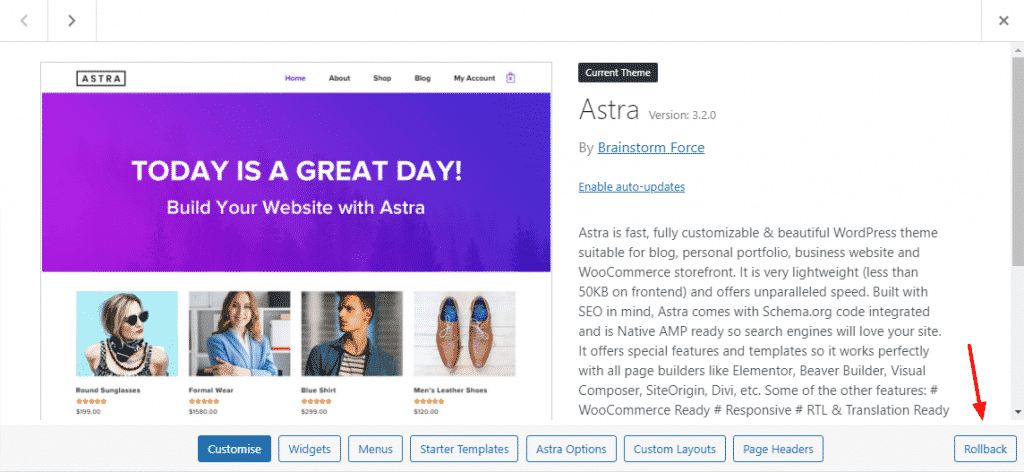
3. Installez le plugin WP Activity Log
Le Plugin de journal d'activité WP est particulièrement utile si les mises à jour automatiques sont activées.
Le journal vous montrera quelles mises à jour ont eu lieu avant que l'erreur ne commence à se produire. S'il y en avait plusieurs, il vous montrera parfois même lequel déclenche l'erreur.
4. Attendez une semaine avant de mettre à jour WordPress Core ou Woocommerce ?
Je suis hésitant à recommander celui-ci. Je vous laisse décider.
Théoriquement, vous pouvez et devez mettre à jour immédiatement. Les développeurs de plugins bénéficient d'un accès anticipé pour tester la compatibilité avant la sortie.
Cependant, les tests en laboratoire ne sont jamais identiques à l’utilisation dans le monde réel. Souvent, ce n’est qu’une fois la mise à jour déployée auprès de millions d’utilisateurs que les bugs ressortent.
Attendre une semaine permet à d'autres personnes de servir de cobayes et donne aux développeurs une chance de résoudre tous les problèmes.
D’un point de vue égoïste, c’est certainement l’option la plus sûre. Éthiquement, c'est un peu douteux. De plus, si tout le monde attendait une semaine, nous serions de retour à la case départ. Je vous laisse donc cette décision !
Réflexions finales sur la manière sans risque de maintenir WordPress à jour
Suivre la méthode sans risque pour maintenir WordPress à jour devrait garantir la sécurité et le bon fonctionnement de votre site Web.
Un dernier point à considérer est de faire attention aux plugins que vous installez en premier lieu.
Vérifier mon guide pour choisir les plugins WordPress et vous pourriez vous épargner beaucoup de temps et de tracas !
L'article « Le moyen sans risque de maintenir WordPress à jour » est apparu pour la première fois sur www.woosimon.com
L'article Le moyen sans risque de maintenir WordPress à jour apparu pour la première fois sur woosimon.com



